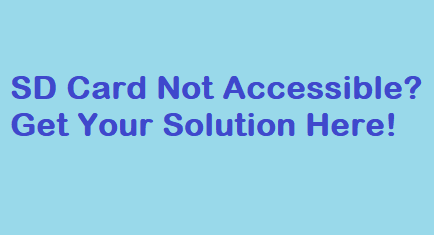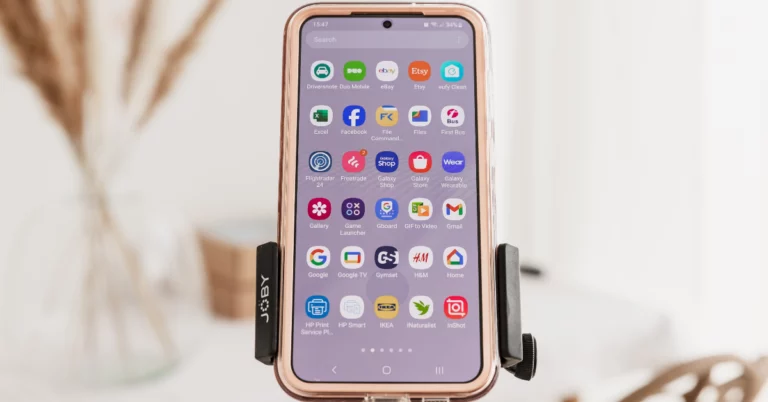Как включить режим сна на смартфоне Android
Apple предлагает режим «Перед сном» в своем инструменте «Время экрана», чтобы отвлечь внимание смартфона. Google также предлагает версию этой функции. Узнайте больше о том, как включить режим сна на смартфоне Android
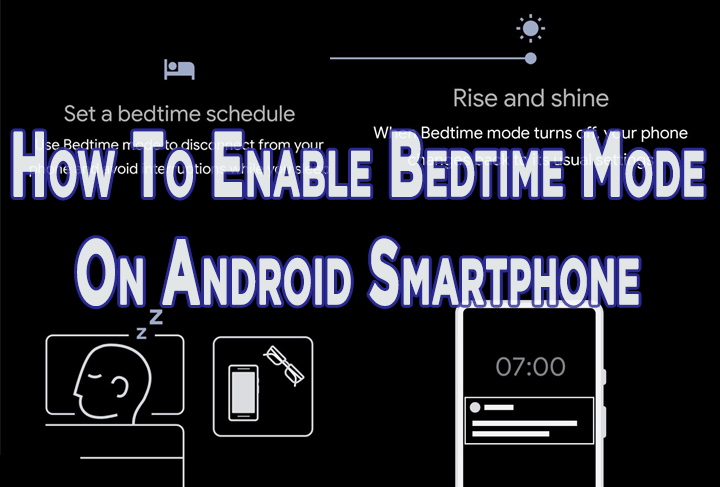
В инструментах Google Digital Wellbeing есть функция Wind Down. Теперь он был переименован в новый «Ночной режим».
Эта полезная функция по сути отключает уведомления и заставляет экран становиться черным / белым перед сном.
Цифровое благополучие – это компонент ОС Android. Однако оно обновлено как отдельное приложение. Вот как вы можете использовать его, чтобы не отвлекаться ночью:
Как включить режим сна на смартфоне Android
- Установите или обновите приложение Digital Wellbeing со страницы Play Store.
- Теперь перейдите в «Настройки» и найдите «Цифровое благополучие».
- Затем нажмите “Показать ваши данные” на следующей странице.
- Затем нажмите на опцию «Ночной режим» в разделе «Способы отключения».
- Теперь вы увидите быструю демонстрацию. Несколько раз нажмите «Далее», затем нажмите «Готово».
- Далее выбираем расписание (начало и конец / дни недели
- Вот и все. Вы получите уведомление о том, что “Режим сна включен”.
Кроме того, вы можете выбрать «Ночной режим», который будет включаться, когда вы заряжаетесь между указанным временем начала и окончания.
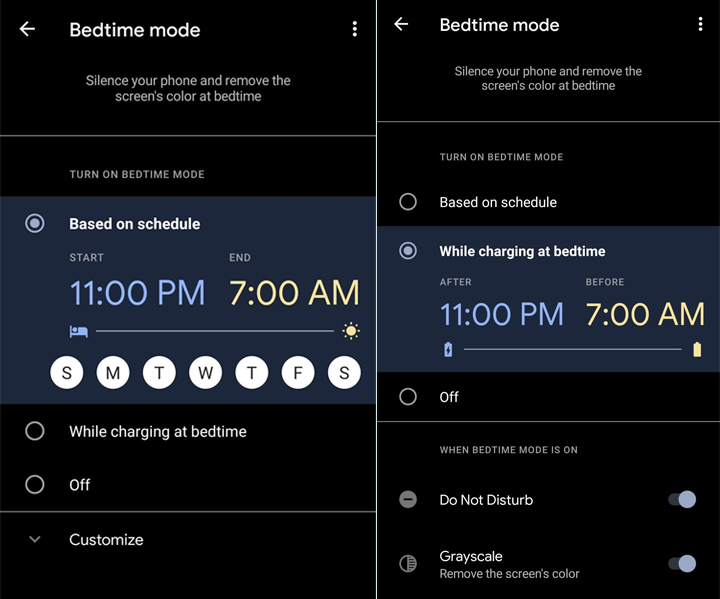 Кроме того, вы можете переключиться в режим «Не беспокоить» и удалить цвет с дисплея.
Кроме того, вы можете переключиться в режим «Не беспокоить» и удалить цвет с дисплея.
Примечание. Если вы хотите, чтобы ваш смартфон «не ложился спать» немного дольше, вы можете нажать кнопку «Пауза на 30 минут» в беззвучном уведомлении. Его можно легко возобновить на панели уведомлений, нажав «Возобновить сейчас».
Вывод
Режим сна – это простой способ не отвлекаться ночью и придерживаться своего графика сна. Вы также можете получить доступ к ночному режиму через «Быстрые настройки».
Чтобы быстро настроить «Режим сна», добавьте плитку, развернув меню «Быстрые настройки» и войдя в режим редактирования.
Также читайте: Как перенести контент из Google Play Music в YouTube Music
Надеемся, что упомянутая выше статья была вам полезна. Дайте нам знать в комментариях ниже,